使用手册UniDR20.docx
《使用手册UniDR20.docx》由会员分享,可在线阅读,更多相关《使用手册UniDR20.docx(27页珍藏版)》请在冰豆网上搜索。
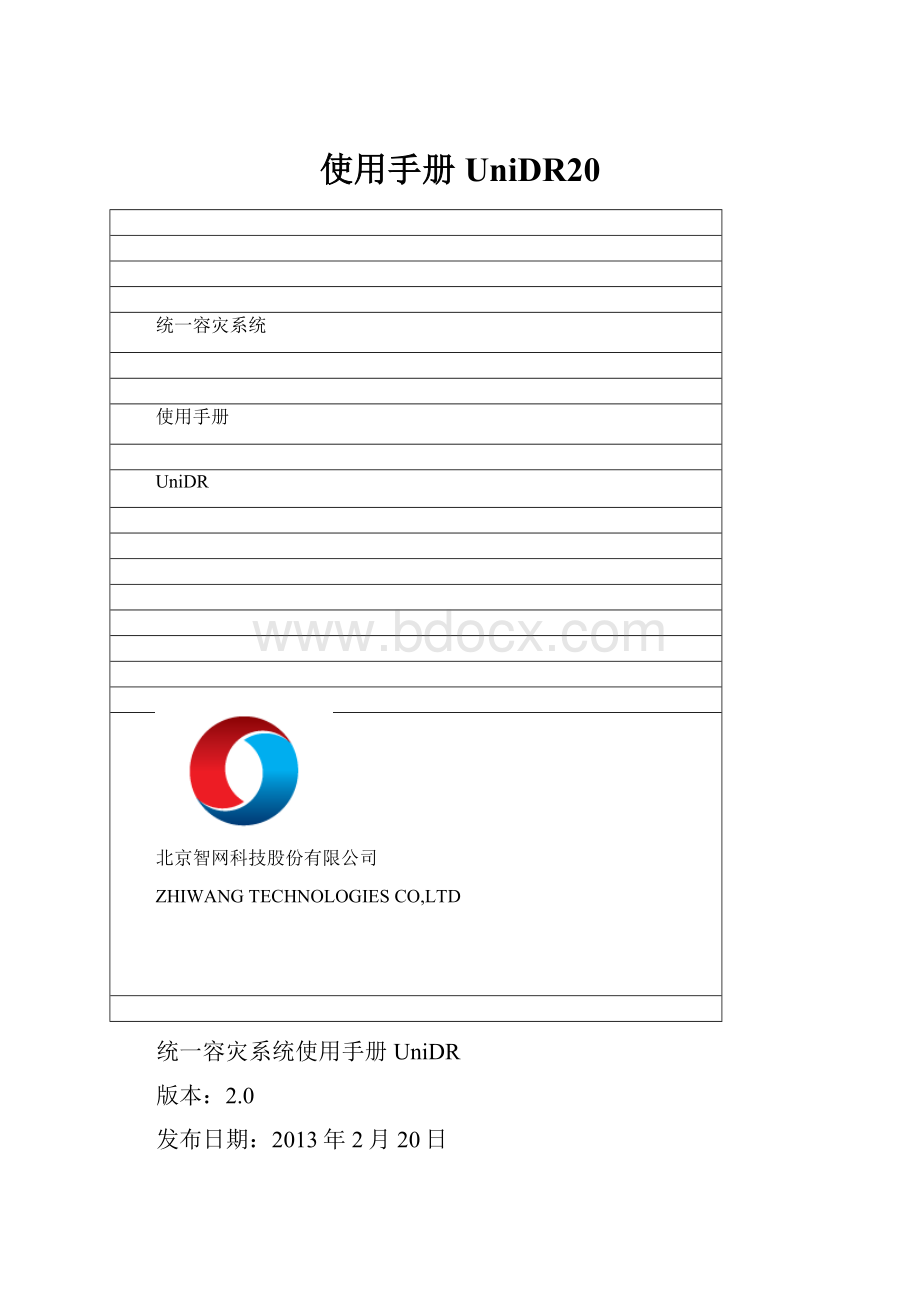
使用手册UniDR20
统一容灾系统
使用手册
UniDR
北京智网科技股份有限公司
ZHIWANGTECHNOLOGIESCO,LTD
统一容灾系统使用手册UniDR
版本:
2.0
发布日期:
2013年2月20日
版权所有©北京智网科技股份有限公司2001-2013
前言
本手册介绍了统一容灾系统(UniteDisasterRecovery,以下简称UniDR)的使用流程,用户需要在按照用户手册安装配置完成统一容灾系统后,方可使用本手册进行业务容灾。
本手册主要包括业务系统中断前的应急准备、发生灾难时的业务容灾以及灾难后的业务恢复。
阅读对象
本用户手册适用具有基本网络知识的系统管理员、网络管理员、业务系统运维人员以及应急操作员阅读。
通过阅读本文档可以独自操作统一容灾系统进行业务容灾和恢复工作。
目录
第一章应急准备1
1.1增加主机2
1.2制定复制策略3
1.3初始复制7
第二章应急启动8
2.1选择应急版本8
2.2应急启动9
2.3自动应急14
第三章灾难恢复16
3.1恢复原盘16
3.2任意磁盘恢复17
第四章应急向导18
4.1设置应急向导模板18
4.2使用应急向导20
第五章异地容灾22
5.1发送端服务器配置22
5.2接收端服务器配置24
5.3发收服务器同步24
5.4应急启动24
第六章短信报警25
6.1添加短信服务器25
6.2设置报警类型25
6.3添加报警对象26
第一章应急准备
在完成UniDR的安装配置后,登录统一容灾系统管理器,在浏览器的地址栏中输入UniDR服务器的IP地址,回车即可。
比如:
http:
//192.168.100.100。
在“用户类别”中选择相应的身份,然后输入用户名和密码进入管理器,如图1-1所示。
不同用户的相应权限详见《用户手册4.2.6节》。
图1-1UniDR管理器登录界面
应急前的准备包括:
1.在统一容灾系统管理器中添加被保护的主机(即业务主机)
2.为业务主机添加复制策略
3.对业务主机进行初始复制,保护业务系统数据
4.制定计划,为复制策略添加计划,定期执行复制策略,实现数据的定期保护
如下图1-2所示:
5.
图1-2
1.1增加主机
增加被保护主机,被保护的主机指的是已经安装了客户端的服务器作为UniDR保护的对象。
为了使UniDR服务器能够找到被保护的对象,需要填写被保护主机的相关信息,如图1-3:
图1-3增加主机
“主机管理”界面中点击“增加”选项弹出“新增主机”窗体,填写被保护主机的信息。
Ø主机编码:
必须为5位数字,且大于10000;
例如:
10001、33333等。
注意:
主机编码为主机的唯一标识,在UniDR系统中必须唯一。
Ø主机名称:
可以根据被保护主机的功能自行定义,目的在于区分其他被保护主机,该名称可以使用中文和英文表示。
例如:
邮件服务器、mail-server等。
ØIP地址:
被保护主机的IP地址;
例如:
192.168.20.1、192.168.1.10。
Ø用于网启应急、用于虚拟机应急、用于光纤卡应急:
设置被保护主机相应的应急启动方式的授权;系统管理员用户(administrator)可以进入“系统管理”中的“授权信息管理”界面对主机进行授权调整;
Ø业务网卡:
用于和被保护主机进行通讯的UniDR网卡,可以通过下拉框进行选择;
Ø桥接网卡:
用于虚拟机启动所需要的网卡;
注:
如果在下拉列表中显示为空或者未显示所需网卡,则需要进入系统管理->网卡设置菜单,将对应网卡的桥接类型修改为“使用桥接”。
Ø复制方式:
复制方式分为“ISCSI”、“RDS”、”SHARE”和“FC”方式;
详细说明见《用户手册》。
Ø端口号:
默认为8585,如果被保护机8585端口被占用,则需修改端口号;
ØWWN:
用于FC复制方式;
1.2制定复制策略
选中新增加的主机,单击管理界面下方“复制”按钮
,若主机信息获取成功,跳转至“复制策略”界面。
复制的目的是在UniDR服务器上初始化被保护的主机,并为其分配相应的存储空间、保存相关信息和制定合适的复制策略。
在“复制策略”中,用户可以为被保护主机磁盘的卷或分区在UniDR服务器上划分相应的存储空间,同时根据分区情况选择复制类型。
具体操作如下:
点击“增加”按钮为被保护的主机制定复制策略,界面如图1-4所示。
图1-4系统复制策略制定
图1-5数据复制
Ø“复制类型”:
分为数据复制和系统复制。
数据复制对应数据分区,比如Windows的D、E分区、linux系统的/data1、/data2挂载点;
系统复制对应系统分区,该分区在Windows系统中默认为C,在linux系统中默认为根(/),并且不允许修改。
Ø“盘符”:
选择复制的磁盘分区的盘符或挂载点;盘符和挂载点来源于被保护服务器中磁盘分区的信息。
Ø“策略名”:
该复制策略的命名,用户可自行设置;
例如:
system、data1、data2;
Ø存储空间ID:
该策略对应的磁盘需要在哪个存储空间上;可以通过下拉框进行选择。
Ø“磁盘空间”:
相应分区在UniDR服务器上分配的空间大小,单位(G);
注:
所填写的值应尽量不小于被保护磁盘已用空间,不大于选择的存储空间的剩余空间,该剩余空间可以参考“存储空间ID”中显示的信息进行查看。
Ø“最大快照数”:
该复制策略允许生成的最大快照数,默认为UniDR授权最大快照数;
注:
该选项不能超过UniDR授权的最大快照数。
所有信息输入完成后,点击“确定”保存该策略。
图1-4和1-5为上述复制策略的两个示例。
在图1-4中,表示的是一个系统复制策略。
复制被保护主机分区号为C的磁盘分区,并在UniDR服务器上为该分区分配的空间大小为10GB,采用的复制类型为系统复制,并将该策略命名为239C,最大快照数为8。
在图1-5中,表示的是一个数据复制策略。
复制被保护主机分区号为D的磁盘分区,并在UniDR服务器上为该分区分配的空间大小为10GB,采用的复制类型为数据复制,并将该策略命名为240D,最大快照数为8。
如果需要进一步对复制的内容和方式进行设置,则需点击下方按钮“设置明细”。
点击“设置明细”按钮,进入设置明细界面,点击“增加”按钮,添加策略明细,如图1-7所示。
图1-7制定复制策略明细
制定策略明细说明如下:
Ø操作:
操作选项共有四个选项分别为“*”、“+”、“-”、“D”;
其中“*”表示全盘复制,“+”表示只复制某个路径的目录,“-”表示在复制时排除某个路径的目录。
在保护Oracle数据库时“D”表示保护的数据库文件路径,首先要对数据库所在盘进行全盘复制,然后在操作选项中选择“D”,输入Oracle的目录路径,添加相应的计划确定即可。
对于Windows的系统盘可以使用的操作还包括M选项,该选项表示镜像模式,表示要复制的目录和原有的系统一致。
目前该选项只对Windows的系统盘有用。
Ø目标路径:
需要对某个路径进行相应操作;
Ø计划:
该策略执行的计划和调度;
关于计划的制定,可参见《用户手册》“计划管理”相关内容。
如果还需要为其他盘制定策略,则按照上面的说明制定策略即可。
复制策略制定完成后将出现如图1-8界面
图1-8策略完成
1.3初始复制
策略设置完成后则开始对相关的卷和分区进行初始复制。
对于新添加的策略应当首先进行卷初始复制,然后才能进行快照复制。
具体操作:
在策略管理界面中,选定需要执行的策略,点击“卷初始复制”按钮
,对相应的本地盘进行初始复制。
点击按钮后会弹出如下对话框,如图1-9。
图1-9
在对话框的提示中提到的C盘,表示UniDR服务器上为C盘分配的存储空间。
如果确认无误,点击“确定”按钮即可。
初始复制任务执行情况可以到任务和计划->任务管理中查看。
提示如下图1-10。
图1-10
点击“是”将自动跳转任务管理界面,点击“否”将仍在当前界面。
第二章应急启动
当业务系统出现故障或者崩溃时,可以直接进行应急启动。
在经过一段时间运行后UniDR形成了多个版本的历史快照,UniDR默认使用应急副本进行应急启动。
2.1选择应急版本
可以通过挂载网络副本的方式将网络副本挂载到主机上,通过切换不同版本的网络副本,可以去查看不同历史快照形成的副本上的数据,并确定用于应急或恢复的快照版本。
图2-1
可以根据快照时间来选择快照版本,选定快照后点击图2-1中“指定应急副本”按钮,以指定应急启动时使用的应急副本。
Ø生成CDP快照
当灾难发生后,简单地选择需要恢复到的时间点即可快速的生成CDP快照,实现数据的快速恢复。
如图2-2
图2-2
选择“盘符”及“恢复点时间”即可生成CDP快照,“恢复点时间”的范围与“CDP配置”中设置的“连续快照保留时间”大小有关,生成的CDP快照可用于网启时进行灾难恢复。
如图2-3则表示生成CDP快照成功
图2-3
2.2应急启动
当运行在本地盘上的系统由于硬件故障、病毒发作等原因出现崩溃时,就需要将系统从本地盘迁移到iSCSI卷上,迁移成功之后,整个主机系统将在iSCSI卷上继续运行。
应急启动有三种方式:
网络启动、虚拟机启动和光纤启动。
2.2.1网络启动
当业务系统因为各种原因出现了崩溃、错误、死机等影响业务正常运行的状况,但是业务系统的硬件仍然可用时,则可以通过网络启动方式进行应急。
具体操作步骤:
1)修改主机启动协议
在主机管理->修改启动协议,如Windows系统通常选择协议为sBOOT,Linux系统则选择sPXE协议。
2)重启被保护主机,选择快捷键F12或F2(不同主板快捷键会有不同),进入网络启动;或者进入BIOS引导,设置boot启动为网卡(Networkboot)启动,如图2-4所示:
图2-4
Ø切换网络盘
操作系统启动成功后,此时被保护主机的操作系统盘C为服务器端上的ISCSI卷,而原被保护主机的C盘将变为本地磁盘最后一个盘符推后一个盘符。
如原来的本地磁盘最后一个盘符为E,则网络启动后本地C盘变为F(依次递推一位英文字母)。
网络启动后可以通过手动挂载除系统盘外的数据网络盘。
图2-5挂/卸载网络盘
具体操作:
进入“快照管理”菜单,选择合适的快照版本,点击“挂/卸载网络盘”(如图2-5中圈中所示按钮)将其他网络盘挂载上,所挂载上的盘符默认为现有最后一个盘符推后一个盘符。
如果被保护主机业务系统的所有磁盘都使用网络盘,则可以通过以下方式进行操作。
将挂载盘的盘符号设置为原数据盘的盘符号。
例如:
原数据盘为D盘,D盘对应的挂载盘为G盘,则可以通过右击“我的电脑->管理->磁盘管理,选择相应的磁盘,并右击该磁盘在弹出的菜单中,选择“更改驱动器号和路径”修改盘符,使得挂载盘的盘符为D,原数据盘的盘符为“G”(用户可自行定义此“G”,要求不能与现有盘符名重复,在3.3.1节中的灾难恢复对话框需要输入修改后的原数据盘的盘符内容,本例为“G”)。
这样的话,系统和业务数据的读写操作均在网络磁盘上进行,在网启运行中服务器端能够通过先前设置的策略,保持对主机的增量复制,生成不同版本的历史快照。
2.2.2虚拟机启动
当被保护的主机出现CPU、内存等硬件故障导致无法实现网络启动时,则可以通过虚拟机启动。
首先,修改启动协议,打开“主机管理”界面选定要虚拟机启动的主机,点击“启动协议”选项,将启动协议改为sVMBOOT。
如图2-6所示,
图2-6
启动协议修改完成后点击“虚拟机管理”选项,在参数设置中填入被保护主机的CPU数量和内存,单击确定后刷新界面重新登陆“虚拟机管理”界面。
在“虚拟机管理”界面选择对虚拟机要进行的操作,点击“虚拟机启动”选项,进入任务列表里面查看任务执行进程。
如果任务执行成功,即完成对服务器的虚拟机启动。
注意:
在虚拟机启动之前需要将主机设置为离线状态。
图2-7
虚拟机启动成功后,管理人员从vncviewer登录到UniDR上,打开Applications->SystemTools->VirtualMachineManager菜单,选择相应的的虚拟机,虚拟机的名字为VM+主机编码,例如主机编码为10001,则虚拟机名称为VM10001。
虚拟机第一次启动时,由于所有硬件的硬件信息都已经被虚拟化,操作系统会提示“是否要重启操作系统”,点击“是”,重启虚拟应急系统。
虚拟机再次启动后,Agent程序会首先配置网络信息,然后连接UniDR,将其他的网络数据盘会按照原有的盘符挂载到虚拟系统上,挂载完成后,启动原有的应用服务,从而完成虚拟应急。
注意:
在虚拟机应急模式下,虚拟系统仍然可以通过UniDR先前设置的策略,保持对主机的增量复制,生成不同版本的历史快照,保证用户业务的持续运行。
2.2.3一键虚拟机应急
为简化用户操作,方便用户实现应急功能,UniDR推出了“一键虚拟机应急”功能。
在执行一键虚拟机应急功能之前,用户需要为被保护主机指定可信副本。
该操作可在快照管理界面中完成,选取快照,点击“指定可信副本”按钮(图2-8中圈中所示)即可。
图2-8
完成指定可信副本后,用户可在主机管理界面点击“一键虚拟机应急”按钮。
点击该按钮,即为所选主机提交一键虚拟机启动指令。
整个操作无需再对虚拟机进行参数设置。
注意:
一键虚拟机启动的前提条件是主机处于离线状态。
2.2.4自定义应急
在主机管理界面中,包含有设“自定义应急”按钮,
。
点击该按钮,进入自定义应急界面。
如图2-9所示:
图2-9自定义应急
在自定义应急界面中,用户可集中的设置所选主机中各个策略的所需要指定为应急副本的快照版本,以及修改启动协议等设置参数。
应急设置菜单中,“盘符”显示了所选主机的所有被保护的盘符;
“应急快照”下拉框中的选项以时间为信息列出了相应主机盘符的所有可用快照。
用户可根据需要,指定应急的快照版本。
下方的表单显示了应急时的其他选项,选择完成后,点击“确定”按钮以提交所选信息。
首先若所提交的快照拥有标准副本,则该副本被指定成应急副本;若其没有标准副本,则先为该快照生成标准副本,再将该副本指定成应急副本。
然后将启动协议修改为“sVMBOOT”后提交“启动虚拟机”任务。
2.3自动应急
UniDR2.0具有自动应急功能,当被保护主机由于各种故障或灾难宕机后,UniDR服务器端自动接替被保护主机,保障业务系统持续运行。
打开自动应急功能前,需要进行以下三步操作:
1)对系统盘进行复制操作;
2)成功虚拟机启动,并对系统盘做可信副本;
3)回到本地状态。
完成以上操作后,在“主机管理”界面中点击“自动应急管理”,
,出现如下图2-10所示:
图2-10
应急模式分为“冷备”和“热备”两种模式。
冷备模式无需设置主机虚拟IP,热备模式需要设置主机虚拟IP。
设置完应急模式点击“确定”后,选择“打开自动应急”即可打开自动应急功能,若不需此功能点击“关闭自动应急”即可。
当被保护主机宕机后,UniDR服务器端自动接替。
管理人员从vncviewer登录到UniDR上,打开Applications->SystemTools->VirtualMachineManager菜单,选择相应的带有被保护主机编码的虚拟机,进入系统即可。
第三章灾难恢复
当业务通过应急启动,恢复正常运行后,在条件允许的情况下,要对业务主机进行恢复,从而恢复其本地运行。
灾难恢复的前提必须是网络启动或者光纤启动。
点击主机管理菜单,选中需要灾难恢复的主机,点击“灾难恢复”。
如下图3-1圈中所示:
图3-1灾难恢复启动
灾难恢复有两种方式:
恢复原盘和指定磁盘盘符恢复。
3.1恢复原盘
恢复原盘操作,需要被保护主机在网启状态下。
恢复原盘操作可用于系统盘和数据盘恢复。
进入灾难恢复界面后,选中需要恢复的分区,点击“恢复原盘”;
弹出现“恢复原盘”对话框,填写目标盘符;目标盘符即网络启动后原来本地盘盘符对应网启状态下的盘符。
如现在F盘在网启状态下对应的盘符为G,则在对话框中填入G。
这里G的出现是因为在对调盘符时,将原F盘设置为“G”,而将挂载盘设置为“F”了。
其他盘符也按照这种方式操作,确认无误后点击“执行”即可。
如图3-2所示:
图3-2恢复原盘
3.2任意磁盘恢复
在点击“指定盘符恢复”时,不仅要保证目标盘符的应用未使用,而且目标盘符的数据会被清除,因此请谨慎操作。
“指定盘符恢复”用于数据盘灾难恢复。
在“任务与计划”菜单中查看命令执行情况。
执行完对所有的本地盘恢复后,即可在合适的时间重新启动被保护主机,并设置被保护主机从本地硬盘启动。
至此完成了一个保护周期。
第四章应急向导
4.1设置应急向导模板
系统管理员(administrator)需要在“系统管理”菜单中的“应急模板管理”界面中编辑模板并为主机指定应急向导模板,以便应急操作员(BEO)使用应急向导。
4.1.1编辑模板
Ø增加模板:
在“应急模板管理”界面中选择“增加模板”,如图4-1
图4-1
选择“应急类型“设置该模板用于哪种应急情况;
选择“模板类型”分为普通和标准,标准模板不允许进行删除;
模板添加成功后,选中新增的模板,显示阶段步骤信息,如图4-2所示:
图4-2
Ø编辑步骤
应急类型为网络启动的模板默认为三个阶段:
重启服务器、BIOS设定、启动信息查看,这三个阶段不能修改。
但是用户可根据自身的需求在各个阶段增加步骤,如图4-3所示:
图4-3
✧复制模板
复制模版的操作是为了方便现场的操作,对相近的模版操作进行复制,从而只需修改几个步骤的描述就可以生成新的模版。
具体操作为选择“模板间复制”可以复制已有的模板产生新的模板,新模板包括被复制模板的所有步骤,并且可对新模板进行增加删除编辑步骤,如图4-4所示
图4-4
4.1.2指定模板
用户可以采用系统自带的用于网启应急的模板(default_net),也可以使自定义的模板。
指定模板:
选择“主机模板权限”为主机选择用于应急向导的模板;
开启权限:
“主机模板权限”中勾选相应的权限,如图4-5所示:
图4-5
4.2使用应急向导
为了使用应急向导,必须要求以应急操作员(BEO)的角色登录系统方可使用应急向导,如图4-6所示:
图4-6
Ø网启应急:
在左侧列表中选定某主机,单击“网启应急”即可查看网启应急向导,如图4-7所示,按照向导所示,依次点击下一步按钮从而完成相应的网络应急操作。
图4-7
Ø虚拟机应急:
在左侧列表中选定某主机,单击“虚拟机应急”即可执行“一键虚拟机应急”任务,实现虚拟机应急,界面跳转任务列表可查看任务执行情况,如图4-8所示:
图4-8
第五章异地容灾
随着企业规模的扩展,用户原有意识中的数据备份已经无法满足关键业务对系统的可用性、实时性、安全性的需要。
更重要的是备份的数据往往会因为各种因素而遭到毁坏,如地震、火灾、丢失等。
异地容灾解决方案的出现则可通过在不同地点建立备份系统,从而进一步提高数据抵抗各种可能安全因素的容灾能力。
由此可见,异地容灾是不可忽略的用户安全策略。
5.1发送端服务器配置
在UniDR容灾系统中,发送端服务器实为数据服务器。
5.1.1复制主机
与保护本地主机一样,在异地容灾中,用户需要首先对需要被容灾保护的主机进行复制操作。
具体操作详参第五章。
这里需要注意的一点就是,在进行复制时,主机的“本地容灾”状态应当为开启状态,否则任务会出现错误。
用户可在主机管理->高级选项->状态切换中对“本地容灾”状态进行修改。
5.1.2添加远程服务器
在复制好主机后,用户就可以设置远程服务器了。
在系统管理中,点击“远程服务器管理”。
在“远程服务器管理”界面中增加远程服务器,如图5-1所示,
图5-1
在“增加”表单中,服务器类型选择“容灾服务器”;服务器ID选择接收端服务器的编号,编号可在接收端服务器GUI端的UniDR系统信息中查到;服务器IP选择接收端服务器的IP地址;端口号选择“9595”;服务器描述可填写服务器的相关信息以方便查阅。
5.1.3切换状态
设置完远程服务器后,进入主机管理,在高级选项的“状态切换”按钮中,只选择“异地容灾”。
选择完成后点击切换,等待服务器完成操作。
5.1.4添加计划
进入“计划管理”界面,添加一条计划,为收发数据同步提供一条策略。
具体操作详参1.4节,这里的操作与保护本地时添加计划无异。
5.1.5添加远程计划
完成了以上四节的操作后,我们进入异地容灾菜单中的“远程计划管理”界面,增加一条远程计划调度。
如图5-2所示,
图5-2
其中,主机名称选择要进行异地容灾的主机名称;服务器ID选择在5.1.2中添加的用于容灾远程服务器的ID;计划名称选择5.1.4中添加的计划。
至此,发送端服务器配置完成。
5.2接收端服务器配置
接受端服务器实为容灾服务器。
5.2.1增加远程服务
用浏览器进入接收端服务器的GUI界面,在“系统管理”的“远程服务器管理”中,点击“增加”按钮,此时出现同5.1.2中相同的界面。
填写表单的要求也与5.1.2节基本一致,但这里有一点不同之处是在服务器类型中选择“数据服务器”。
5.3发收服务器同步
在发送端和接受端服务器配置成功后,此时只需等待5.1.5节添加的远程计划开始执行。
发送端服务器会根据远程计划定时的给接收端服务器发送数据。
用户可进入“异地容灾”中的“远程任务管理”观察是否有“同步主机信息”和“同步主机副本”的任务加入。
如有任务加入则说明同步已经开始。
5.4应急启动
在数据同步完成后,用户可以在容灾服务器,即接收端服务器的主机列表中,看到远程同步过来的主机,并且此主机的UniDRID为5.2.1节添加的服务器ID。
同时,在这台主机的快照管理界面中,用户能够看到发送端服务器发送来的盘符快照。
此时,接收端服务器就具备了容灾端的应急启动的功能了。
当有应急启动需求时,用户首先应当将同步过来的主机的保护状态(可以在主机管理界面中看到)设置为离线(将远程的被保护的主机与接收端服务器间的网络断开即可)。
然后按照2.2.2节或2.2.3节介绍内容便可完成虚拟机启动操作。
第六章短信报警
统一容灾系统UniDR2.0具有短信报警功能。
当业务主机的复制、恢复任务及应急等操作失败时,除了管理器界面的出现报警提示外,可以通过短信方式将报警信息实时发送给相关管理人员。
系统管理员(administrator)可以在“系统管理”菜单的“报警管理”界面进行设置。
6.1添加短信服务器
在系统管理中,点击“远程服务器管理”。
在“远程服务器管理”界面中点击“增加”,服务器类型选择为“短信服务器”,服务器IP为短信服务器的IP地址。
如图6-1所示,
图6-1
6.2设置报警类型
在系统管理下的“报警管理”中,点击“设置”按钮,选择“报警类型”。
将报警类型设置为“短信”即可。
如图6-2所示,
图6-3
6.3添加报警对象
报警对象指的